Czym jest router?... 3 Vyatta darmowy router... 3 Vyatta podstawowe polecenia i obsługa... 3 Zarządzanie użytkownikami... 3 Uzupełnianie komend...
|
|
|
- Janina Chrzanowska
- 10 lat temu
- Przeglądów:
Transkrypt
1 Czym jest router?... 3 Vyatta darmowy router... 3 Vyatta podstawowe polecenia i obsługa... 3 Zarządzanie użytkownikami... 3 Uzupełnianie komend... 4 Historia komend... 4 Wywołanie komend operacyjnych w trybie konfiguracji... 4 Podstawowe komendy CLI... 4 Konfiguracja... 5 Zapisywanie konfiguracji... 6 Odczyt konfiguracji... 7 Uruchomienie systemy z wcześniej przygotowaną konfiguracją... 7 Zarządzanie systemem komendy... 7 nazwa hosta... 7 nazwa domeny... 7 brama domyślna... 7 serwery DNS... 7 data i czas... 7 serwer NTP... 7 automatyczna synchronizacja z serwerem NTP... 7 strefa czasowej... 7 ponowne uruchomienie system... 8 wyświetlenie historii komend... 8 wyświetlenie informacji o interfejsach... 8 Zarządzanie interfejsami komendy... 8 Konfiguracja interfejsu loopback nie jest konieczna ponieważ system sam konfiguruje interfejs... 8 Wyświetlenie wszystkich interfejsów dostępnych w systemie... 8 Konfiguracja interfejsu Ethernet statyczny adres... 8 Konfiguracja interfejsu Ethernet DHCP... 8 Wyłączenie interfejsu Ethernet... 8 Opis interfejsu Ethernet... 8 Identyfikator sprzętowy interfejsu... 8 Adres MAC interfejsu... 8
2 Przechwytywanie pakietów konkretnego interfejsu... 9 Wyświetlenie skrótu ze stanu interfejsu... 9 Identyfikacja interfejsu poprzez zapalenie diody LED... 9 Statystyki interfejsu... 9 Zadania... 9
3 Czym jest router? Router jest urządzeniem sieciowym pracującym w warstwie sieci modelu OSI. Pełni rolę węzła komunikacyjnego, a jego zadaniem jest trasowanie pakietów pomiędzy różnymi sieciami. Proces trasowania odbywa się na podstawie informacji zawartych w nagłówku pakietu. Vyatta darmowy router Vyatta jest specjalną dystrybucją Debiana, która może służyć jako router, firewall. Może służyć również do zapewniania QoS oraz tworzenia tuneli VPN. System dostarcza wielu różnych funkcjonalności wszelkie niezbędne informacje można znaleźć w dokumentacji. Vyatta podstawowe polecenia i obsługa W ramach laboratorium Vyatta dostępna jest w formie wirtualnej maszyny. Każdy router stanowi oddzielną wirtualną maszynę, którą należy samodzielnie skonfigurować. Po uruchomieniu systemu należy się zalogować podając login: vyatta i hasło: vyatta (domyślnie). W przypadku wirtualnych systemów dostarczonych przez prowadzącego hasło: student. W systemie Vyatta wyróżnić można dwa tryby pracy: operacyjny i konfiguracji. Tryb operacyjny umożliwia wyświetlanie i czyszczenie informacji, konfigurowanie ustawienia terminala, zapis i odczytanie konfiguracji oraz restartowanie systemu. Po zalogowaniu domyślnie jesteśmy w trybie operacyjnym. Tryb konfiguracyjny pozwala wykonywać polecenia pozwalające na modyfikowanie konfiguracji. Aby wejść do trybu konfiguracyjnego należy wydać polecenie configure, aby opuścić tryb konfiguracyjny należy wydać polecenie exit (ważne! Użycie polecenia exit w trybie operacyjnym spowoduje wylogowanie z systemu). Każdą zmianę konfiguracji systemowej należy potwierdzić poleceniem commit. Jeśli zmiany nie zostaną potwierdzone wówczas wychodząc z trybu konfiguracji pojawi się informacja iż zmiany nie zostały zapisane i nie można opuścić trybu konfiguracji. Aby pominąć wprowadzone zmiany należy skorzystać z polecenia discard. Zarządzanie użytkownikami W systemie można wyróżnić dwa rodzaje użytkowników: administrator i operator. Administratora może wykonać dowolne polecenie systemowe. Aby dodać nowego użytkownika z prawami administratora należy wydać polecenia: configure set system login user user name level admin set system login user user name authentication plaintext password password commit Użytkownik z uprawnieniami operatora może korzystać z komend zaczynających się od show, konfigurować ustawienia swojego terminala (set terminal) oraz używać komendę exit. Aby utworzyć nowe konto z uprawnieniami operatora należy wydać następujące komendy: configure set system login user user name level operator set system login user user name authentication plaintext password password commit
4 Wiersz poleceń ma następującą postać: uprawnienia Nazwa_użytkownika aktualnie zalogowany użytkownik w ramach, którego pracujemy w systemie Nazwa_hosta domyślnie vyatta, nazwa hosta może zostać zmieniona za pomocą odpowiedniej komeny Uprawnienia - :~& - tryb operatora # - tryb konfiguracji Przykładowo: - użytkownik vyatta, hostname test, tryb operatora - użytkownik vyatta, hostname router, tryb konfiguracji Uzupełnianie komend <tab> - umożliwia automatyczne dokańczanie komend, jeśli komenda jest nieprawidłowa system wyświetli stosowny komunikat, jeśli jest więcej niż jedna możliwości uzupełnienia komendy wówczas system wyświetli listę możliwych uzupełnień.? umożliwia wyświetlenie możliwych uzupełnień danego polecenia. Historia komend Aby skorzystać z historii wydanych poleceń należy nacisnąć strzałkę w górę lub w dół. Wywołanie komend operacyjnych w trybie konfiguracji W przypadku gdy w trybie konfiguracji chcemy wykonać polecenie show np. show configuration system zwróci komunikat błędu: W trybie konfiguracji nie działają polecenia show. Rozwiązania są dwa: opuścić tryb konfiguracji w celu wykonania polecenia show lub wykorzystanie prefixu run przed poleceniem show. Przykładowo gdy w trybie konfiguracji chcemy wyświetlić aktualną konfigurację wydajemy komendę: run show configuration Podstawowe komendy CLI copy file <from file> to <to file> - służy do kopiowania plików, komenda działa w trybie operacyjnym Możliwe lokalizacje plików to:
5 Serwer FTP - ftp://user:passwd@host/file Serwer TFTP - tftp://host/file Aktywna konfiguracja - running://path/file delete file <file> - usunięcie pliku lub katalogu, działa w trybie operacyjnym. show file <file> - wyświetlenie zawartości pliku lub katalogu, działa w trybie operacyjnym. Konfiguracja Konfiguracja w systemie Vyatta ma postać hierarchiczną: Na powyższym zrzucie ekranu przedstawiony został fragment konfiguracji. Jeśli przyjrzymy się sekcji interfaces zauważyć można, że w systemie znajduje się tylko jedna karta sieciowa eth0 o adresie MAC 00:0C:29:5A:A6:6B, pętla zwrotna nie została skonfigurowana. Postać hierarchiczną ma cała konfiguracja znajdująca się w systemie. Zmiany poszczególnych ustawień dokonuje się poprzez wydanie polecenia set a następnie poszczególnych sekcji konfiguracji, przykład: W naszym systemie został skonfigurowany adres IP /24 dla interfejsu eth0 Adres jest nieprawidłowy i chcemy go zmienić np. na /24, w tym celu należy wydać komendy delete interfaces ethernet eth0 address /24 set interfaces ethernet eth0 address /24
6 commit Po zmianie ustawień konfiguracja wygląda następująco: Aby sprawdzić wszystkie zmiany wprowadzone od ostatniej zapisanej konfiguracji należy skorzystać z polecenia compare. Przykładowo jeśli konfigurujemy adres IP interfejsu eth0 i nie wydaliśmy jeszcze polecenia commit wynik działania komendy compare wygląda następująco: Aby dodać komentarz do linii konfiguracyjnej należy skorzystać z polecenia comment. Ma ono następującą postać: comment kolejne_poziomy_hierarchii komentarz ze spacjami lub bez Przykładowo jeśli chcemy dodać komentarz, który ułatwi nam identyfikację połączenia eth0 skorzystamy z komendy comment interfaces Ethernet eth0 POLACZENIE DO ISP Efekt działania powyższej komendy wygląda następująco: Usunięcie komentarza polega na wydaniu takie samego polecenia z tym żeby nie wpisujemy żadnego tekstu pomiędzy. Na przykład usunięcie powyższego komentarza uzyskamy poprzez polecenie comment interfaces ethernet eth0. Zapisywanie konfiguracji Aby zapisać konfigurację należy skorzystać z komendy save. Domyślnie konfiguracja zapisywana jest w pliku /config/config.boot. Możliwe jest również zapisanie konfiguracji do innego pliku, w tym celu należy skorzystać z polecenia save file-name. Przy czym file-name może być: ścieżką bezwzględną postaci /katalog/ /plik ścieżką względną zapis w bieżącym katalogu ścieżką serwera TFTP - tftp://ip address/config file ścieżką serwera FTP - ftp://ip address/config file ścieżką serwera HTTP - address/config file UWAGA!!! Korzystając z livecd przed każdym restartem należy zapisać konfigurację na nośniku zewnętrznym.
7 Odczyt konfiguracji Do wczytania pliku konfiguracyjnego służy polecenie load. Składnia jest identyczna jak dla polecenia save. Uruchomienie systemy z wcześniej przygotowaną konfiguracją Konfigurację z której ma wystartować system musimy zapisać do /config/config.boot. W przypadku livecd zwartość /config/config.boot nie jest zapamiętywana w związku z tym należy zapisać konfigurację do /media/floppy/config Zarządzanie systemem komendy nazwa hosta set system host name nazwa_hosta show system host name delete system host name nazwa domeny set system domain name nazwa_domeny show system domain name delete system domain name nazwa_domeny brama domyślna set system gateway address adres_ip show system gateway address delete system gateway address adres_ip serwery DNS set system name server serwer_glowny set system name server serwer_zapasowy show system name server delete system name server serwer data i czas (poziom operatora) set date format format może mieć następującą postać: MMDDhhmmCCYY, MMDDhhmm, MMDDhhmmYY lub MMDDhhmmCCYY.ss. show host date serwer NTP (poziom operatora) set date ntp IP show ntp delete date ntp IP automatyczna synchronizacja z serwerem NTP set system ntp server IP show system ntp server delete system ntp server IP strefa czasowej set system time zone region/lokalizacja
8 show system time zone delete system time zone ponowne uruchomienie system reboot wyświetlenie historii komend show history wyświetlenie informacji o interfejsach show interfaces Zarządzanie interfejsami komendy Konfiguracja interfejsu loopback nie jest konieczna ponieważ system sam konfiguruje interfejs set interfaces loopback lo address IP show interfaces loopback lo delete interfaces loopback lo address IP Wyświetlenie wszystkich interfejsów dostępnych w systemie show interfaces system Konfiguracja interfejsu Ethernet statyczny adres set interfaces ethernet ethx address IP ethx np. Eth0, eth1 show interfaces ethernet ethx delete interfaces ethernet ethx address IP Istnieje możliwość nadanie kilku adresów jednemu interfejsowi. Konfiguracja interfejsu Ethernet DHCP set interfaces ethernet ethx address dhcp show interfaces ethernet ethx delete interfaces ethernet ethx address dhcp Wyłączenie interfejsu Ethernet set interfaces ethernet ethx disable set interfaces ethernet ethx delete interfaces ethernet ethx disable Opis interfejsu Ethernet set interfaces ethernet ethx description descr show interfaces ethernet ethx description delete interfaces ethernet ethx description descr Identyfikator sprzętowy interfejsu set interfaces ethernet ethx hw-id mac-addr show interfaces ethernet ethx hw-id delete interfaces ethernet ethx hw-id Adres MAC interfejsu set interfaces ethernet ethx mac mac-addr mac
9 delete interfaces ethernet ethx mac Przechwytywanie pakietów konkretnego interfejsu monitor interfaces ethernet ethx traffic Wyświetlenie skrótu ze stanu interfejsu show interfaces ethernet ethx brief Identyfikacja interfejsu poprzez zapalenie diody LED show interfaces ethernet ethx identify Statystyki interfejsu show interfaces ethernet ethx statics Zadania 1. Uruchom router (vyatta_czysty, opcja I copied it ) i skonfiguruj następujące parametry: a. Nazwa hosta: R1sekcja. b. Dodaj dwóch nowych użytkowników jednego z uprawnieniami operatora, drugiego z uprawnieniami konfiguracyjnymi. Zaloguj się i sprawdź różnicę w uprawnieniach obu użytkowników. c. Skonfiguruj strefę czasową. d. Skonfiguruj adres IP interfejsu ethx (X numer interfejsu dostępnego w systemie). e. Dodaj komentarz INTERFEJS X SEKCJA NR oraz opisz interfejs SEKCJA NR ETHX. f. Wyświetl adres MAC interfejsu ethx. g. Zmień adres MAC interfejsu ethx. h. Wyświetl informacje o interfejsie. i. Automatyczną synchronizację czasu z NTP serwer podstawowy tempus1.gum.gov.pl, serwer zapasowy tempus2.gum.gov.pl sprawdź poprawność konfiguracji. j. Wyświetl pakiety przechwycone przez interfejs ethx. k. Jakie polecenie wykorzystałbyś do skopiowania konfiguracji na serwer TFTP? 2. Uruchom drugi router (vyatta_czysty, opcja I copied it ) i zestaw połączenie zgodnie z poniższym schematem. Zaadresuj interfejsy tak aby wykorzystać jak najmniejszą liczbę adresów (prawidłowa maska). Adresy weź z puli SEKCJA.0/16. Przy użyciu polecenia ping sprawdź poprawność wprowadzone konfiguracji. 3. Uruchom wirtualne maszyny lab1_r1_p i lab1_r2_p, wybierz opcję I moved it dla każdej wirtualnej maszyny, zdiagnozuj problem z połączeniem i wprowadź niezbędne poprawki. Schemat połączenia między routerami jest identyczny jak w zadaniu 2.
Zarządzanie systemem komendy
 Zarządzanie systemem komendy Nazwa hosta set system host name nazwa_hosta show system host name delete system host name Nazwa domeny set system domain name nazwa_domeny show system domain name delete system
Zarządzanie systemem komendy Nazwa hosta set system host name nazwa_hosta show system host name delete system host name Nazwa domeny set system domain name nazwa_domeny show system domain name delete system
Routing - wstęp... 2 Routing statyczny... 3 Konfiguracja routingu statycznego IPv Konfiguracja routingu statycznego IPv6...
 Routing - wstęp... 2 Routing statyczny... 3 Konfiguracja routingu statycznego IPv4... 3 Konfiguracja routingu statycznego IPv6... 3 Sprawdzenie połączenia... 4 Zadania... 4 Routing - wstęp O routowaniu
Routing - wstęp... 2 Routing statyczny... 3 Konfiguracja routingu statycznego IPv4... 3 Konfiguracja routingu statycznego IPv6... 3 Sprawdzenie połączenia... 4 Zadania... 4 Routing - wstęp O routowaniu
 Wprowadzenie do obsługi systemu IOS na przykładzie Routera Tryby poleceń Użytkownika (user mode) Router> Przejście do trybu: Dostępny bezpośrednio po podłączeniu konsoli. Opuszczenie trybu: Polecenia:
Wprowadzenie do obsługi systemu IOS na przykładzie Routera Tryby poleceń Użytkownika (user mode) Router> Przejście do trybu: Dostępny bezpośrednio po podłączeniu konsoli. Opuszczenie trybu: Polecenia:
ZADANIE.02 Podstawy konfiguracji (interfejsy) Zarządzanie konfiguracjami 1,5h
 Imię Nazwisko ZADANIE.02 Podstawy konfiguracji (interfejsy) Zarządzanie konfiguracjami 1,5h 1. Zbudować sieć laboratoryjną 2. Podstawowe informacje dotyczące obsługi systemu operacyjnego (na przykładzie
Imię Nazwisko ZADANIE.02 Podstawy konfiguracji (interfejsy) Zarządzanie konfiguracjami 1,5h 1. Zbudować sieć laboratoryjną 2. Podstawowe informacje dotyczące obsługi systemu operacyjnego (na przykładzie
Podstawy Sieci Komputerowych Laboratorium Cisco zbiór poleceń
 Podstawy Sieci Komputerowych Laboratorium Cisco zbiór poleceń Tryby wprowadzania poleceń... 2 Uzyskanie pomocy... 2 Polecenia interfejsu użytkownika... 4 Wyświetlanie banerów (komunikatów)... 4 System
Podstawy Sieci Komputerowych Laboratorium Cisco zbiór poleceń Tryby wprowadzania poleceń... 2 Uzyskanie pomocy... 2 Polecenia interfejsu użytkownika... 4 Wyświetlanie banerów (komunikatów)... 4 System
Wprowadzenie do obsługi systemu IOS na przykładzie Routera
 Wprowadzenie do obsługi systemu IOS na przykładzie Routera Tryby poleceń Użytkownika (user mode) Router> Przejście do trybu: Dostępny bezpośrednio po podłączeniu konsoli. Opuszczenie trybu: Polecenia:
Wprowadzenie do obsługi systemu IOS na przykładzie Routera Tryby poleceń Użytkownika (user mode) Router> Przejście do trybu: Dostępny bezpośrednio po podłączeniu konsoli. Opuszczenie trybu: Polecenia:
Routing dynamiczny... 2 Czym jest metryka i odległość administracyjna?... 3 RIPv1... 4 RIPv2... 4 Interfejs pasywny... 5 Podzielony horyzont...
 Routing dynamiczny... 2 Czym jest metryka i odległość administracyjna?... 3 RIPv1... 4 RIPv2... 4 Interfejs pasywny... 5 Podzielony horyzont... 5 Podzielony horyzont z zatruciem wstecz... 5 Vyatta i RIP...
Routing dynamiczny... 2 Czym jest metryka i odległość administracyjna?... 3 RIPv1... 4 RIPv2... 4 Interfejs pasywny... 5 Podzielony horyzont... 5 Podzielony horyzont z zatruciem wstecz... 5 Vyatta i RIP...
PODSTAWOWA KONFIGURACJA LINKSYS WRT300N
 PODSTAWOWA KONFIGURACJA LINKSYS WRT300N 1. Topologia połączenia sieci WAN i LAN (jeśli poniższa ilustracja jest nieczytelna, to dokładny rysunek topologii znajdziesz w pliku network_konfigurowanie_linksys_wrt300n_cw.jpg)
PODSTAWOWA KONFIGURACJA LINKSYS WRT300N 1. Topologia połączenia sieci WAN i LAN (jeśli poniższa ilustracja jest nieczytelna, to dokładny rysunek topologii znajdziesz w pliku network_konfigurowanie_linksys_wrt300n_cw.jpg)
ZADANIE.02 Cisco.&.Juniper Podstawy konfiguracji (interfejsy) Zarządzanie konfiguracjami 1,5h
 Imię Nazwisko ZADANIE.02 Cisco.&.Juniper Podstawy konfiguracji (interfejsy) Zarządzanie konfiguracjami 1,5h 1. Zbudować sieć laboratoryjną 2. Podstawowe informacje dotyczące obsługi systemu operacyjnego
Imię Nazwisko ZADANIE.02 Cisco.&.Juniper Podstawy konfiguracji (interfejsy) Zarządzanie konfiguracjami 1,5h 1. Zbudować sieć laboratoryjną 2. Podstawowe informacje dotyczące obsługi systemu operacyjnego
ZADANIE.02 Cisco.&.Juniper Podstawy konfiguracji (interfejsy) Zarządzanie konfiguracjami
 Imię Nazwisko ZADANIE.02 Cisco.&.Juniper Podstawy konfiguracji (interfejsy) Zarządzanie konfiguracjami dr inż. Łukasz Sturgulewski luk@kis.p.lodz.pl http://luk.kis.p.lodz.pl/ http://tinyurl.com/gngwb4l
Imię Nazwisko ZADANIE.02 Cisco.&.Juniper Podstawy konfiguracji (interfejsy) Zarządzanie konfiguracjami dr inż. Łukasz Sturgulewski luk@kis.p.lodz.pl http://luk.kis.p.lodz.pl/ http://tinyurl.com/gngwb4l
Ćwiczenie 5a Sieć komputerowa z wykorzystaniem rutera.
 . Cel ćwiczenia: - Krótka charakterystyka rutera. - Połączenie rutera z komputerem w celu jego konfiguracji. - Szybka konfiguracja rutera do pracy w przewodowej sieci LAN. - Zmiana adresu rutera. - Konfiguracja
. Cel ćwiczenia: - Krótka charakterystyka rutera. - Połączenie rutera z komputerem w celu jego konfiguracji. - Szybka konfiguracja rutera do pracy w przewodowej sieci LAN. - Zmiana adresu rutera. - Konfiguracja
Podstawowa konfiguracja routerów. Interfejsy sieciowe routerów. Sprawdzanie komunikacji w sieci. Podstawy routingu statycznego
 Podstawowa konfiguracja routerów Interfejsy sieciowe routerów Sprawdzanie komunikacji w sieci Podstawy routingu statycznego Podstawy routingu dynamicznego 2 Plan prezentacji Tryby pracy routera Polecenia
Podstawowa konfiguracja routerów Interfejsy sieciowe routerów Sprawdzanie komunikacji w sieci Podstawy routingu statycznego Podstawy routingu dynamicznego 2 Plan prezentacji Tryby pracy routera Polecenia
Ćwiczenie 5b Sieć komputerowa z wykorzystaniem rutera.
 . Cel ćwiczenia: - Krótka charakterystyka rutera. - Połączenie rutera z komputerem w celu jego konfiguracji. - Szybka konfiguracja rutera do pracy w przewodowej sieci LAN. - Zmiana adresu rutera. - Konfiguracja
. Cel ćwiczenia: - Krótka charakterystyka rutera. - Połączenie rutera z komputerem w celu jego konfiguracji. - Szybka konfiguracja rutera do pracy w przewodowej sieci LAN. - Zmiana adresu rutera. - Konfiguracja
Sieci Komputerowe Laboratorium 11. VLAN i VTP
 Sieci Komputerowe Laboratorium 11 VLAN i VTP Rafał Chodarcewicz Instytut Informatyki i Matematyki Komputerowej Uniwersytet Jagielloński Kraków, 2015 R1 R2 R3 R4 R5 R6 R7 R8 R9 R10 R11.1 21.2 22.3 23 24
Sieci Komputerowe Laboratorium 11 VLAN i VTP Rafał Chodarcewicz Instytut Informatyki i Matematyki Komputerowej Uniwersytet Jagielloński Kraków, 2015 R1 R2 R3 R4 R5 R6 R7 R8 R9 R10 R11.1 21.2 22.3 23 24
4. Podstawowa konfiguracja
 4. Podstawowa konfiguracja Po pierwszym zalogowaniu się do urządzenia należy zweryfikować poprawność licencji. Można to zrobić na jednym z widżetów panelu kontrolnego. Wstępną konfigurację można podzielić
4. Podstawowa konfiguracja Po pierwszym zalogowaniu się do urządzenia należy zweryfikować poprawność licencji. Można to zrobić na jednym z widżetów panelu kontrolnego. Wstępną konfigurację można podzielić
OBSŁUGA I KONFIGURACJA SIECI W WINDOWS
 OBSŁUGA I KONFIGURACJA SIECI W WINDOWS Jak skonfigurować komputer pracujący pod kontrolą systemu operacyjnego Windows 7, tak aby uzyskać dostęp do internetu? Zakładamy, że komputer pracuje w małej domowej
OBSŁUGA I KONFIGURACJA SIECI W WINDOWS Jak skonfigurować komputer pracujący pod kontrolą systemu operacyjnego Windows 7, tak aby uzyskać dostęp do internetu? Zakładamy, że komputer pracuje w małej domowej
ZADANIE.10 Cisco.&.Juniper DHCP (Router, Firewall)
 Imię Nazwisko ZADANIE.10 Cisco.&.Juniper DHCP (Router, Firewall) dr inż. Łukasz Sturgulewski luk@kis.p.lodz.pl http://luk.kis.p.lodz.pl/ http://tinyurl.com/gngwb4l 1. Zbudować sieć laboratoryjną 2. Czynności
Imię Nazwisko ZADANIE.10 Cisco.&.Juniper DHCP (Router, Firewall) dr inż. Łukasz Sturgulewski luk@kis.p.lodz.pl http://luk.kis.p.lodz.pl/ http://tinyurl.com/gngwb4l 1. Zbudować sieć laboratoryjną 2. Czynności
Czym jest router?... 3 Vyatta darmowy router... 3 Vyatta podstawowe polecenia i obsługa... 3 Zarządzanie użytkownikami... 3 Uzupełnianie komend...
 Czym jest router?... 3 Vyatta darmowy router... 3 Vyatta podstawowe polecenia i obsługa... 3 Zarządzanie użytkownikami... 3 Uzupełnianie komend... 4 Historia komend... 4 Wywołanie komend operacyjnych w
Czym jest router?... 3 Vyatta darmowy router... 3 Vyatta podstawowe polecenia i obsługa... 3 Zarządzanie użytkownikami... 3 Uzupełnianie komend... 4 Historia komend... 4 Wywołanie komend operacyjnych w
Wprowadzenie 5 Rozdział 1. Lokalna sieć komputerowa 7
 Wprowadzenie 5 Rozdział 1. Lokalna sieć komputerowa 7 System operacyjny 7 Sieć komputerowa 8 Teoria sieci 9 Elementy sieci 35 Rozdział 2. Sieć Linux 73 Instalowanie karty sieciowej 73 Konfiguracja interfejsu
Wprowadzenie 5 Rozdział 1. Lokalna sieć komputerowa 7 System operacyjny 7 Sieć komputerowa 8 Teoria sieci 9 Elementy sieci 35 Rozdział 2. Sieć Linux 73 Instalowanie karty sieciowej 73 Konfiguracja interfejsu
Telefon IP 620 szybki start.
 Telefon IP 620 szybki start. Instalacja i dostęp:... 2 Konfiguracja IP 620 do nawiązywania połączeń VoIP.....4 Konfiguracja WAN... 4 Konfiguracja serwera SIP... 5 Konfiguracja IAX... 6 1/6 Instalacja i
Telefon IP 620 szybki start. Instalacja i dostęp:... 2 Konfiguracja IP 620 do nawiązywania połączeń VoIP.....4 Konfiguracja WAN... 4 Konfiguracja serwera SIP... 5 Konfiguracja IAX... 6 1/6 Instalacja i
1) Skonfiguruj nazwę hosta na ruterze zgodną z przyjętą topologią i Tabelą adresacji.
 ROUTER a. Połącz się z ruterem konsolowo i przejdź do trybu uprzywilejowanego. Router> enable Router# b. Ustaw właściwy czas na ruterze. Router# clock set 10:40:30 6 February 2013 Router# c. Przejdź do
ROUTER a. Połącz się z ruterem konsolowo i przejdź do trybu uprzywilejowanego. Router> enable Router# b. Ustaw właściwy czas na ruterze. Router# clock set 10:40:30 6 February 2013 Router# c. Przejdź do
Laboratorium - Konfiguracja routera bezprzewodowego w Windows 7
 5.0 6.8.3.8 Laboratorium - Konfiguracja routera bezprzewodowego w Windows 7 Wprowadzenie Wydrukuj i uzupełnij to laboratorium. W tym laboratorium, będziesz konfigurował i testował ustawienia bezprzewodowego
5.0 6.8.3.8 Laboratorium - Konfiguracja routera bezprzewodowego w Windows 7 Wprowadzenie Wydrukuj i uzupełnij to laboratorium. W tym laboratorium, będziesz konfigurował i testował ustawienia bezprzewodowego
Interfejsy: Ethernet do połączenia z siecią LAN Serial do połączenia z siecią WAN. pełną konfigurację urządzenia. Zadanie.01-2 -
 Wybrane urządzenia Procesy Bezpieczeństwa Sieciowego Przełącznik sieciowy. Dostępny sprzęt: Cisco modele 1900, 2900, 2950, 2960. Interfejsy: technologia Ethernet, szybkość 10/100/1000 Mb/s. Medium: kabel
Wybrane urządzenia Procesy Bezpieczeństwa Sieciowego Przełącznik sieciowy. Dostępny sprzęt: Cisco modele 1900, 2900, 2950, 2960. Interfejsy: technologia Ethernet, szybkość 10/100/1000 Mb/s. Medium: kabel
ZiMSK. mgr inż. Artur Sierszeń mgr inż. Łukasz Sturgulewski ZiMSK 1
 ZiMSK mgr inż. Artur Sierszeń asiersz@kis.p.lodz.pl mgr inż. Łukasz Sturgulewski luk@kis.p.lodz.pl ZiMSK 1 Model warstwowy sieci OSI i TCP/IP warstwa aplikacji warstwa transportowa warstwa Internet warstwa
ZiMSK mgr inż. Artur Sierszeń asiersz@kis.p.lodz.pl mgr inż. Łukasz Sturgulewski luk@kis.p.lodz.pl ZiMSK 1 Model warstwowy sieci OSI i TCP/IP warstwa aplikacji warstwa transportowa warstwa Internet warstwa
Instrukcja konfiguracji urządzenia Comarch TNA Gateway Plus
 Instrukcja konfiguracji urządzenia Comarch TNA Gateway Plus COMARCH TNA Szanowni Państwo, dziękujemy za wybór usługi Comarch TNA oraz urządzenia Comarch TNA Gateway Plus. Mamy nadzieję, że korzystanie
Instrukcja konfiguracji urządzenia Comarch TNA Gateway Plus COMARCH TNA Szanowni Państwo, dziękujemy za wybór usługi Comarch TNA oraz urządzenia Comarch TNA Gateway Plus. Mamy nadzieję, że korzystanie
PBS. Wykład Organizacja zajęć. 2. Podstawy obsługi urządzeń wykorzystywanych podczas laboratorium.
 PBS Wykład 1 1. Organizacja zajęć. 2. Podstawy obsługi urządzeń wykorzystywanych podczas laboratorium. mgr inż. Roman Krzeszewski roman@kis.p.lodz.pl mgr inż. Artur Sierszeń asiersz@kis.p.lodz.pl mgr inż.
PBS Wykład 1 1. Organizacja zajęć. 2. Podstawy obsługi urządzeń wykorzystywanych podczas laboratorium. mgr inż. Roman Krzeszewski roman@kis.p.lodz.pl mgr inż. Artur Sierszeń asiersz@kis.p.lodz.pl mgr inż.
Krok 2 Podłącz zasilanie do routera bezprzewodowego. Uruchom komputer i zaloguj się jako administrator.
 5.0 6.8.3.5 Laboratorium - Pierwsze podłączenie się do routera Wprowadzenie Wydrukuj i uzupełnij to laboratorium. W tym laboratorium, będziesz konfigurował podstawowe ustawienia dla routera Linksys E2500.
5.0 6.8.3.5 Laboratorium - Pierwsze podłączenie się do routera Wprowadzenie Wydrukuj i uzupełnij to laboratorium. W tym laboratorium, będziesz konfigurował podstawowe ustawienia dla routera Linksys E2500.
Telefon AT 530 szybki start.
 Telefon AT 530 szybki start. Instalacja i dostęp:... 2 Konfiguracja IP 530 do nawiązywania połączeń VoIP.....4 Konfiguracja WAN... 4 Konfiguracja serwera SIP... 5 Konfiguracja IAX... 6 1/6 Instalacja i
Telefon AT 530 szybki start. Instalacja i dostęp:... 2 Konfiguracja IP 530 do nawiązywania połączeń VoIP.....4 Konfiguracja WAN... 4 Konfiguracja serwera SIP... 5 Konfiguracja IAX... 6 1/6 Instalacja i
T: Konfiguracja interfejsu sieciowego. Odwzorowanie nazwy na adres.
 T: Konfiguracja interfejsu sieciowego. Odwzorowanie nazwy na adres. Podczas wykonywania poniższych zadań w zeszycie w sprawozdaniu 1. podaj i wyjaśnij polecenia, które użyjesz, aby: wyświetlić informacje
T: Konfiguracja interfejsu sieciowego. Odwzorowanie nazwy na adres. Podczas wykonywania poniższych zadań w zeszycie w sprawozdaniu 1. podaj i wyjaśnij polecenia, które użyjesz, aby: wyświetlić informacje
Instrukcja do laboratorium. Wprowadzenie do problematyki wirtualizacji. Wirtualizacja sieci.
 Instrukcja do laboratorium Wprowadzenie do problematyki wirtualizacji. Wirtualizacja sieci. Przed zajęciami proszę dokładnie zapoznać się z instrukcją i materiałami pomocniczymi dotyczącymi laboratorium
Instrukcja do laboratorium Wprowadzenie do problematyki wirtualizacji. Wirtualizacja sieci. Przed zajęciami proszę dokładnie zapoznać się z instrukcją i materiałami pomocniczymi dotyczącymi laboratorium
PODSTAWOWA OBSŁUGA PROGRAMU PROGRAMU PACKET TRACER TRYB REAL TIME
 Nr dwiczenia: PT-02 Nr wersji dwiczenia: 2 Temat dwiczenia: PODSTAWOWA OBSŁUGA PROGRAMU PACKET TRACER CZĘŚD 2 Orientacyjny czas wykonania dwiczenia: 1 godz. Wymagane oprogramowanie: 6.1.0 Spis treści 0.
Nr dwiczenia: PT-02 Nr wersji dwiczenia: 2 Temat dwiczenia: PODSTAWOWA OBSŁUGA PROGRAMU PACKET TRACER CZĘŚD 2 Orientacyjny czas wykonania dwiczenia: 1 godz. Wymagane oprogramowanie: 6.1.0 Spis treści 0.
Instrukcja oryginalna Urządzenie posiada oznaczenie MODUŁ KOMUNIKACYJNY CENTRAL WENTYLACYJNYCH. WebManipulator
 Instrukcja oryginalna Urządzenie posiada oznaczenie MODUŁ KOMUNIKACYJNY CENTRAL WENTYLACYJNYCH WebManipulator Informacje dodatkowe konfiguracji WebManipulatora (v. 2016_01) PRO-VENT SYSTEMY WENTYLACYJNE,
Instrukcja oryginalna Urządzenie posiada oznaczenie MODUŁ KOMUNIKACYJNY CENTRAL WENTYLACYJNYCH WebManipulator Informacje dodatkowe konfiguracji WebManipulatora (v. 2016_01) PRO-VENT SYSTEMY WENTYLACYJNE,
KONFIGURACJA INTERFEJSU SIECIOWEGO
 KONFIGURACJA INTERFEJSU SIECIOWEGO TCP/IPv4 Zrzut 1 Konfiguracja karty sieciowej Zrzut 2 Wprowadzenie dodatkowego adresu IP Strona 1 z 30 Zrzut 3 Sprawdzenie poprawności konfiguracji karty sieciowej Zrzut
KONFIGURACJA INTERFEJSU SIECIOWEGO TCP/IPv4 Zrzut 1 Konfiguracja karty sieciowej Zrzut 2 Wprowadzenie dodatkowego adresu IP Strona 1 z 30 Zrzut 3 Sprawdzenie poprawności konfiguracji karty sieciowej Zrzut
Zadanie.09-1 - OUTSIDE 200. 200. 200.0/24. dmz. outside 192. 168.1.0/24. security- level 50 176.16.0.0/16
 ASDM - Adaptive Security Device Manager (pix) HTTP Device Manager (switch) SSH (pix), TELNET (switch) Schemat sieci OUTSIDE 200. 200. 200.0/24 outside security- level 0 192. 168.1.0/24 dmz security- level
ASDM - Adaptive Security Device Manager (pix) HTTP Device Manager (switch) SSH (pix), TELNET (switch) Schemat sieci OUTSIDE 200. 200. 200.0/24 outside security- level 0 192. 168.1.0/24 dmz security- level
Strona1. Suse LINUX. Konfiguracja sieci
 Strona1 Suse LINUX Konfiguracja sieci Strona2 Spis treści Konfiguracja sieci - uwagi wstępne.... 3 Prezentacja interfejsów sieciowych w systemie Linux.... 3 Konfiguracja IP w programie Yast... 3 Pliki
Strona1 Suse LINUX Konfiguracja sieci Strona2 Spis treści Konfiguracja sieci - uwagi wstępne.... 3 Prezentacja interfejsów sieciowych w systemie Linux.... 3 Konfiguracja IP w programie Yast... 3 Pliki
WAŻNE: Słowo 'auto' oznacza, że konfigurujemy interfejs fizyczny. Wymienione po nim nazwy
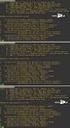 Konfiguracja sieci w systemie Linux Debian Jedną z najważniejszych funkcjonalności dla serwera jest oczywiście połączenie z siecią lokalną/rozległą. System Linux od samego początku budowany był z myślą
Konfiguracja sieci w systemie Linux Debian Jedną z najważniejszych funkcjonalności dla serwera jest oczywiście połączenie z siecią lokalną/rozległą. System Linux od samego początku budowany był z myślą
1. Montaż i podłączenie do sieci Konfiguracja przez stronę 8
 Wersja: 1.1 PL 2016 1. Montaż i podłączenie do sieci... 3 1.1 Instrukcja montażu... 3 1.1.1 Biurko... 3 1.1.2 Montaż naścienny... 4 1.2 Klawiatura telefonu... 7 1.3 Sprawdzenie adresu IP... 7 1.4 Dostęp
Wersja: 1.1 PL 2016 1. Montaż i podłączenie do sieci... 3 1.1 Instrukcja montażu... 3 1.1.1 Biurko... 3 1.1.2 Montaż naścienny... 4 1.2 Klawiatura telefonu... 7 1.3 Sprawdzenie adresu IP... 7 1.4 Dostęp
1.1 Podłączenie... 3 1.2 Montaż... 4 1.2.1 Biurko... 4 1.2.2 Montaż naścienny... 4
 Szybki start telefonu AT810 Wersja: 1.1 PL 2014 1. Podłączenie i instalacja AT810... 3 1.1 Podłączenie... 3 1.2 Montaż... 4 1.2.1 Biurko... 4 1.2.2 Montaż naścienny... 4 2. Konfiguracja przez stronę www...
Szybki start telefonu AT810 Wersja: 1.1 PL 2014 1. Podłączenie i instalacja AT810... 3 1.1 Podłączenie... 3 1.2 Montaż... 4 1.2.1 Biurko... 4 1.2.2 Montaż naścienny... 4 2. Konfiguracja przez stronę www...
Moduł Ethernetowy. instrukcja obsługi. Spis treści
 Moduł Ethernetowy instrukcja obsługi Spis treści 1. Podstawowe informacje...2 2. Konfiguracja modułu...4 3. Podłączenie do sieci RS-485 i LAN/WAN...9 4. Przywracanie ustawień fabrycznych...11 www.el-piast.com
Moduł Ethernetowy instrukcja obsługi Spis treści 1. Podstawowe informacje...2 2. Konfiguracja modułu...4 3. Podłączenie do sieci RS-485 i LAN/WAN...9 4. Przywracanie ustawień fabrycznych...11 www.el-piast.com
INSTRUKCJA OBSŁUGI DLA SIECI
 INSTRUKCJA OBSŁUGI DLA SIECI Zapisywanie dziennika druku w lokalizacji sieciowej Wersja 0 POL Definicje dotyczące oznaczeń w tekście W tym Podręczniku użytkownika zastosowano następujące ikony: Uwagi informują
INSTRUKCJA OBSŁUGI DLA SIECI Zapisywanie dziennika druku w lokalizacji sieciowej Wersja 0 POL Definicje dotyczące oznaczeń w tekście W tym Podręczniku użytkownika zastosowano następujące ikony: Uwagi informują
Zadanie.05-1 - OUTSIDE 200. 200. 200.0/24. dmz. outside security- level 0 192. 168.1.0/24. inside security- level 100 176.16.0.0/16 VLAN1 10.0.0.
 VLAN, trunking, inter-vlan routing, port-security Schemat sieci OUTSIDE 200. 200. 200.0/24 dmz security- level 50 outside security- level 0 192. 168.1.0/24 inside security- level 100 176.16.0.0/16 VLAN1
VLAN, trunking, inter-vlan routing, port-security Schemat sieci OUTSIDE 200. 200. 200.0/24 dmz security- level 50 outside security- level 0 192. 168.1.0/24 inside security- level 100 176.16.0.0/16 VLAN1
SPRAWOZDANIE SIECI KOMPUTEROWE I BAZY DANYCH LABORATORIUM NR2 BADANIE SIECI KAMIL BOGDANOWSKI
 SPRAWOZDANIE SIECI KOMPUTEROWE I BAZY DANYCH LABORATORIUM NR2 BADANIE SIECI KAMIL BOGDANOWSKI 292481 13.03.2019 1. Sprawdzić konfigurację sieciową komputera na którym aktualnie jesteś zalogowany (polecenie
SPRAWOZDANIE SIECI KOMPUTEROWE I BAZY DANYCH LABORATORIUM NR2 BADANIE SIECI KAMIL BOGDANOWSKI 292481 13.03.2019 1. Sprawdzić konfigurację sieciową komputera na którym aktualnie jesteś zalogowany (polecenie
PAP-2T w sieci FreePhone
 konfiguracja bramki w sieci FreePhone I. Za pomocą klawiatury telefonu korzystając z instrukcji głosowych IVR Dostęp do Menu IVR Użyj telefonu podłączonego do portu PHONE 1 albo PHONE 2 adaptera Wybierz
konfiguracja bramki w sieci FreePhone I. Za pomocą klawiatury telefonu korzystając z instrukcji głosowych IVR Dostęp do Menu IVR Użyj telefonu podłączonego do portu PHONE 1 albo PHONE 2 adaptera Wybierz
Konfiguracja telefonu Yealink T20P
 Konfiguracja telefonu Yealink T20P 1 Identyfikacja telefonu Po podłączeniu telefonu do zasilania oraz do sieci Ethernet urządzenie pobierze adres IP z serwera DHCP. Poniżej zostały zaprezentowane trzy
Konfiguracja telefonu Yealink T20P 1 Identyfikacja telefonu Po podłączeniu telefonu do zasilania oraz do sieci Ethernet urządzenie pobierze adres IP z serwera DHCP. Poniżej zostały zaprezentowane trzy
Konwerter RS-485->Ethernet [TCP/IP] CN-ETH-485 INSTRUKCJA [konfiguracja urządzenia do współpracy z programem MeternetPRO]
![Konwerter RS-485->Ethernet [TCP/IP] CN-ETH-485 INSTRUKCJA [konfiguracja urządzenia do współpracy z programem MeternetPRO] Konwerter RS-485->Ethernet [TCP/IP] CN-ETH-485 INSTRUKCJA [konfiguracja urządzenia do współpracy z programem MeternetPRO]](/thumbs/98/136348065.jpg) F&F Filipowski sp.j. ul. Konstantynowska 79/81 95-200 Pabianice POLAND tel/fax 42-2152383, 2270971 e-mail: fif@fif.com.pl Konwerter RS-485->Ethernet [TCP/IP] CN-ETH-485 INSTRUKCJA [konfiguracja urządzenia
F&F Filipowski sp.j. ul. Konstantynowska 79/81 95-200 Pabianice POLAND tel/fax 42-2152383, 2270971 e-mail: fif@fif.com.pl Konwerter RS-485->Ethernet [TCP/IP] CN-ETH-485 INSTRUKCJA [konfiguracja urządzenia
Wykład 2: Budowanie sieci lokalnych. A. Kisiel, Budowanie sieci lokalnych
 Wykład 2: Budowanie sieci lokalnych 1 Budowanie sieci lokalnych Technologie istotne z punktu widzenia konfiguracji i testowania poprawnego działania sieci lokalnej: Protokół ICMP i narzędzia go wykorzystujące
Wykład 2: Budowanie sieci lokalnych 1 Budowanie sieci lokalnych Technologie istotne z punktu widzenia konfiguracji i testowania poprawnego działania sieci lokalnej: Protokół ICMP i narzędzia go wykorzystujące
Tworzenie maszyny wirtualnej
 Tworzenie maszyny wirtualnej 1. Aby utworzyć nową maszynę wirtualną, z menu Maszyna wybieramy opcję Nowa. Zostanie uruchomiony kreator tworzenia maszyny wirtualnej. 2. Wpisujemy nazwę maszyny oraz wybieramy
Tworzenie maszyny wirtualnej 1. Aby utworzyć nową maszynę wirtualną, z menu Maszyna wybieramy opcję Nowa. Zostanie uruchomiony kreator tworzenia maszyny wirtualnej. 2. Wpisujemy nazwę maszyny oraz wybieramy
Przykłady wykorzystania polecenia netsh
 Przykłady wykorzystania polecenia netsh Polecenie netsh jest polecenie wiersza poleceń. Zarządza ono ustawieniami usług sieciowych takich jak protokół TCP/IP, firewall, itp. Polecenie to może pracować
Przykłady wykorzystania polecenia netsh Polecenie netsh jest polecenie wiersza poleceń. Zarządza ono ustawieniami usług sieciowych takich jak protokół TCP/IP, firewall, itp. Polecenie to może pracować
GPON Huawei HG8245/HG8245T/HG8245H
 GPON Huawei HG8245/HG8245T/HG8245H 1. Tryby pracy 2. Logowanie do routera 3. Konfiguracja LAN 4. Konfiguracja WLAN 5. Przekierowania portów i UPnP 6. Zmiana hasła 7. Zapisywanie ustawień w pamięci routera
GPON Huawei HG8245/HG8245T/HG8245H 1. Tryby pracy 2. Logowanie do routera 3. Konfiguracja LAN 4. Konfiguracja WLAN 5. Przekierowania portów i UPnP 6. Zmiana hasła 7. Zapisywanie ustawień w pamięci routera
Instrukcja podłączenia bramki IP 1R+L oraz IP 2R+L w trybie serwisowym za pomocą usługi telnet.
 Tryb serwisowy Instrukcja podłączenia bramki IP 1R+L oraz IP 2R+L w trybie serwisowym za pomocą usługi telnet. Bramka IP 2R+L oraz IP 1 R+L może zostać uruchomiana w trybie serwisowym. W przypadku wystąpienia
Tryb serwisowy Instrukcja podłączenia bramki IP 1R+L oraz IP 2R+L w trybie serwisowym za pomocą usługi telnet. Bramka IP 2R+L oraz IP 1 R+L może zostać uruchomiana w trybie serwisowym. W przypadku wystąpienia
Instrukcja obsługi. Kamera IP
 Instrukcja obsługi Kamera IP APTI-1C3- APTI-1C4- APTI-1D2- APTI-1V2- APTI-1K6- APTI-2K6- APTI-2KP6- APTI-2C4- APTI-2CP6- APTI-2D2- APTI-2DP2- APTI-1D2- APTI-2CP4- UWAGA: Dane techniczne oraz treść poniższej
Instrukcja obsługi Kamera IP APTI-1C3- APTI-1C4- APTI-1D2- APTI-1V2- APTI-1K6- APTI-2K6- APTI-2KP6- APTI-2C4- APTI-2CP6- APTI-2D2- APTI-2DP2- APTI-1D2- APTI-2CP4- UWAGA: Dane techniczne oraz treść poniższej
Instalacja i konfiguracja rouera ASMAX AR 904u. Neostrada, Netia
 Instalacja i konfiguracja rouera ASMAX AR 904u. Neostrada, Netia 1) Uruchomienie str. 2 2) Konfiguracja NEOSTRADA str. 3 3) Konfiguracja NET24 str. 4 4) Konfiguracja sieć LAN str. 5 5) Przekierowanie portów
Instalacja i konfiguracja rouera ASMAX AR 904u. Neostrada, Netia 1) Uruchomienie str. 2 2) Konfiguracja NEOSTRADA str. 3 3) Konfiguracja NET24 str. 4 4) Konfiguracja sieć LAN str. 5 5) Przekierowanie portów
1. Montaż i podłączenie do sieci Konfiguracja przez stronę 8
 Wersja: 1.1 PL 2016 1. Montaż i podłączenie do sieci... 3 1.1 Instrukcja montażu... 3 1.1.1 Biurko... 3 1.1.2 Montaż naścienny... 4 1.2 Klawiatura telefonu... 7 1.3 Sprawdzenie adresu IP... 7 1.4 Dostęp
Wersja: 1.1 PL 2016 1. Montaż i podłączenie do sieci... 3 1.1 Instrukcja montażu... 3 1.1.1 Biurko... 3 1.1.2 Montaż naścienny... 4 1.2 Klawiatura telefonu... 7 1.3 Sprawdzenie adresu IP... 7 1.4 Dostęp
Moduł Ethernetowy EL-ETH. Instrukcja obsługi
 Moduł Ethernetowy EL-ETH Instrukcja obsługi Spis treści 1. Dane techniczne... 3 2. Opis złącz... 3 3. Elementy interfejsu... 3 4. Przykładowy schemat podłączenia modułu do sterownika PLC... 3 5. Ustawienia
Moduł Ethernetowy EL-ETH Instrukcja obsługi Spis treści 1. Dane techniczne... 3 2. Opis złącz... 3 3. Elementy interfejsu... 3 4. Przykładowy schemat podłączenia modułu do sterownika PLC... 3 5. Ustawienia
Laboratorium 2 Sieci Komputerowe II Nazwisko Imię Data zajęd
 Laboratorium 2 Sieci Komputerowe II Nazwisko Imię Data zajęd Konfigurowanie interfejsu Ethernet Przygotowanie stanowiska Należy zestawid sied podobną do przedstawionej na powyższych rysunkach. Do konfiguracji
Laboratorium 2 Sieci Komputerowe II Nazwisko Imię Data zajęd Konfigurowanie interfejsu Ethernet Przygotowanie stanowiska Należy zestawid sied podobną do przedstawionej na powyższych rysunkach. Do konfiguracji
Instrukcja instalacji Encore ADSL 2 + WIG
 Instrukcja instalacji Encore ADSL 2 + WIG 1. Wymagania sprzętowe: - aktywna usługa ADSL na łączu od dostawcy usług internetowych - komputer z systemem operacyjnym Windows 98/Me/2000/XP/Vista - karta sieciowa
Instrukcja instalacji Encore ADSL 2 + WIG 1. Wymagania sprzętowe: - aktywna usługa ADSL na łączu od dostawcy usług internetowych - komputer z systemem operacyjnym Windows 98/Me/2000/XP/Vista - karta sieciowa
Zapoznanie się z konfiguracją i zarządzaniem serwerem Samba.
 Str. 1 Ćwiczenie 8 Samba serwer plików Cel ćwiczenia: Zapoznanie się z konfiguracją i zarządzaniem serwerem Samba. Przed przystąpieniem do ćwiczenia uczeń powinien: - poruszać się po systemie Linux, w
Str. 1 Ćwiczenie 8 Samba serwer plików Cel ćwiczenia: Zapoznanie się z konfiguracją i zarządzaniem serwerem Samba. Przed przystąpieniem do ćwiczenia uczeń powinien: - poruszać się po systemie Linux, w
Zadanie1: Odszukaj w serwisie internetowym Wikipedii informacje na temat usługi DHCP.
 T: Konfiguracja usługi DHCP w systemie Linux. Zadanie1: Odszukaj w serwisie internetowym Wikipedii informacje na temat usługi DHCP. DHCP (ang. Dynamic Host Configuration Protocol) protokół komunikacyjny
T: Konfiguracja usługi DHCP w systemie Linux. Zadanie1: Odszukaj w serwisie internetowym Wikipedii informacje na temat usługi DHCP. DHCP (ang. Dynamic Host Configuration Protocol) protokół komunikacyjny
Serwer i klient DHCP w systemie Linux
 Administrowanie Systemami Komputerowymi Serwer i klient DHCP w systemie Linux Laboratorium nr 3 Instrukcja Tomasz Boiński Wstęp W sieci opartej na protokole TCP/IP każdy komputer ma co najmniej jeden adres
Administrowanie Systemami Komputerowymi Serwer i klient DHCP w systemie Linux Laboratorium nr 3 Instrukcja Tomasz Boiński Wstęp W sieci opartej na protokole TCP/IP każdy komputer ma co najmniej jeden adres
Ćwiczenie Konfiguracja statycznych oraz domyślnych tras routingu IPv4
 Ćwiczenie Konfiguracja statycznych oraz domyślnych tras routingu IPv4 Topologia Tabela adresacji Urządzenie Interfejs Adres IP Maska podsieci Brama domyślna R1 G0/1 192.168.0.1 255.255.255.0 N/A S0/0/1
Ćwiczenie Konfiguracja statycznych oraz domyślnych tras routingu IPv4 Topologia Tabela adresacji Urządzenie Interfejs Adres IP Maska podsieci Brama domyślna R1 G0/1 192.168.0.1 255.255.255.0 N/A S0/0/1
Prestige 334. Szerokopasmowy router z zaporą sieciową. Szybki start Wersja 3.60 May 2004
 Prestige 334 Szerokopasmowy router z zaporą sieciową Szybki start Wersja 3.60 May 2004 1. Prestige wprowadzenie Prestige to szerokopasmowy router z wbudowanym czteroportowym przełącznikiem 10/100 Mb/s,
Prestige 334 Szerokopasmowy router z zaporą sieciową Szybki start Wersja 3.60 May 2004 1. Prestige wprowadzenie Prestige to szerokopasmowy router z wbudowanym czteroportowym przełącznikiem 10/100 Mb/s,
Bramka IP 2R+L szybki start.
 Bramka IP 2R+L szybki start. Instalacja i dostęp:... 2 Konfiguracja IP 2R+L do nawiązywania połączeń VoIP... 4 Konfiguracja WAN... 4 Konfiguracja serwera SIP... 5 Konfiguracja IAX... 6 IP Polska Sp. z
Bramka IP 2R+L szybki start. Instalacja i dostęp:... 2 Konfiguracja IP 2R+L do nawiązywania połączeń VoIP... 4 Konfiguracja WAN... 4 Konfiguracja serwera SIP... 5 Konfiguracja IAX... 6 IP Polska Sp. z
KROK 1. KONFIGURACJA URZĄDZEŃ KOŃCOWYCH (SERWERÓW)
 PODSTAWOWA KONFIGURACJA URZĄDZEŃ SIECIOWYCH WSTĘP 1) Cel ćwiczenia uczenie się: prawidłowego łączenia i konfiguracji urządzeń za pomocą okablowania Ethernet i kabli szeregowych, prawidłowej konfiguracji:
PODSTAWOWA KONFIGURACJA URZĄDZEŃ SIECIOWYCH WSTĘP 1) Cel ćwiczenia uczenie się: prawidłowego łączenia i konfiguracji urządzeń za pomocą okablowania Ethernet i kabli szeregowych, prawidłowej konfiguracji:
Instalacja i konfiguracja serwera SSH.
 Instalacja i konfiguracja serwera SSH. Podczas wykonywania poniższych zadań w zeszycie w sprawozdaniu 1. podaj i wyjaśnij polecenia, które użyjesz, aby: wyjaśnić pojęcia związane z ssh, zainstalować serwer
Instalacja i konfiguracja serwera SSH. Podczas wykonywania poniższych zadań w zeszycie w sprawozdaniu 1. podaj i wyjaśnij polecenia, które użyjesz, aby: wyjaśnić pojęcia związane z ssh, zainstalować serwer
ZADANIE.07. Procesy Bezpieczeństwa Sieciowego v.2011alfa ZADANIE.07. VPN RA Virtual Private Network Remote Access (Router) - 1 -
 Imię Nazwisko ZADANIE.07 VPN RA Virtual Private Network Remote Access (Router) - 1 - 212.191.89.192/28 ISP LDZ dmz security-level 50 ISP BACKBONE 79.96.21.160/28 outside security-level 0 subinterfaces,
Imię Nazwisko ZADANIE.07 VPN RA Virtual Private Network Remote Access (Router) - 1 - 212.191.89.192/28 ISP LDZ dmz security-level 50 ISP BACKBONE 79.96.21.160/28 outside security-level 0 subinterfaces,
Ćwiczenie Nr 7 Instalacja oraz konfiguracja wskazanego systemu operacyjnego
 Ćwiczenie Nr 7 Instalacja oraz konfiguracja wskazanego systemu operacyjnego Cel ćwiczenia: Celem zajęć jest zdobycie doświadczenia i umiejętności instalacji systemu operacyjnego z rodziny Unix bez wykorzystania
Ćwiczenie Nr 7 Instalacja oraz konfiguracja wskazanego systemu operacyjnego Cel ćwiczenia: Celem zajęć jest zdobycie doświadczenia i umiejętności instalacji systemu operacyjnego z rodziny Unix bez wykorzystania
ABA-X3 PXES v. 1.5.0 Podręczna instrukcja administratora. FUNKCJE SIECIOWE Licencja FDL (bez prawa wprowadzania zmian)
 Grupa Ustawienia Sieciowe umożliwia skonfigurowanie podstawowych parametrów terminala: Interfejs ETH0 Umożliwia wybór ustawień podstawowego interfejsu sieciowego. W przypadku wyboru DHCP adres oraz inne
Grupa Ustawienia Sieciowe umożliwia skonfigurowanie podstawowych parametrów terminala: Interfejs ETH0 Umożliwia wybór ustawień podstawowego interfejsu sieciowego. W przypadku wyboru DHCP adres oraz inne
System kontroli dostępu ACCO NET Instrukcja instalacji
 System kontroli dostępu ACCO NET Instrukcja instalacji acco_net_i_pl 12/14 SATEL sp. z o.o. ul. Budowlanych 66 80-298 Gdańsk POLSKA tel. 58 320 94 00 serwis 58 320 94 30 dz. techn. 58 320 94 20; 604 166
System kontroli dostępu ACCO NET Instrukcja instalacji acco_net_i_pl 12/14 SATEL sp. z o.o. ul. Budowlanych 66 80-298 Gdańsk POLSKA tel. 58 320 94 00 serwis 58 320 94 30 dz. techn. 58 320 94 20; 604 166
GPON Huawei HG8245/HG8245T/HG8245H/HG8546M/ HG8245Q/HS8546V/HS8145V
 GPON Huawei HG8245/HG8245T/HG8245H/HG8546M/ HG8245Q/HS8546V/HS8145V 1. Tryby pracy 2. Logowanie do routera 3. Konfiguracja LAN 4. Konfiguracja WLAN 5. Przekierowania portów i UPnP 6. Zmiana hasła 7. Zapisywanie
GPON Huawei HG8245/HG8245T/HG8245H/HG8546M/ HG8245Q/HS8546V/HS8145V 1. Tryby pracy 2. Logowanie do routera 3. Konfiguracja LAN 4. Konfiguracja WLAN 5. Przekierowania portów i UPnP 6. Zmiana hasła 7. Zapisywanie
INSTRUKCJA OBSŁUGI Program konfiguracji sieciowej Net configuration Drukarka A11
 INSTRUKCJA OBSŁUGI Program konfiguracji sieciowej Net configuration Drukarka A11 20170726_TOKR_V_1.0 SPIS TREŚCI 1. Podstawowe informacje 3 2. Systemy operacyjne 3 3. Instalacja oprogramowania 3 4. Ustawienie
INSTRUKCJA OBSŁUGI Program konfiguracji sieciowej Net configuration Drukarka A11 20170726_TOKR_V_1.0 SPIS TREŚCI 1. Podstawowe informacje 3 2. Systemy operacyjne 3 3. Instalacja oprogramowania 3 4. Ustawienie
ZADANIE.10 DHCP (Router, ASA) 1,5h
 Imię Nazwisko ZADANIE.10 DHCP (Router, ASA) 1,5h 1. Zbudować sieć laboratoryjną 2. Czynności wstępne 3. DHCP 4. Czynności końcowe - 1 - 1. Zbudować sieć laboratoryjną Zadanie Zbudować sieć laboratoryjną
Imię Nazwisko ZADANIE.10 DHCP (Router, ASA) 1,5h 1. Zbudować sieć laboratoryjną 2. Czynności wstępne 3. DHCP 4. Czynności końcowe - 1 - 1. Zbudować sieć laboratoryjną Zadanie Zbudować sieć laboratoryjną
Instrukcja konfiguracji urządzenia TL-WA701ND v.2
 Instrukcja konfiguracji urządzenia TL-WA701ND v.2 Przygotowanie urządzenia: Krok 1 Włączyć i zresetować punkt dostępowy TL-WA701ND do ustawień fabrycznych naciskając i przytrzymując przycisk RESET, który
Instrukcja konfiguracji urządzenia TL-WA701ND v.2 Przygotowanie urządzenia: Krok 1 Włączyć i zresetować punkt dostępowy TL-WA701ND do ustawień fabrycznych naciskając i przytrzymując przycisk RESET, który
Administracja sieciami LAN/WAN Komunikacja między sieciami VLAN
 Administracja sieciami LAN/WAN Komunikacja między sieciami VLAN dr Zbigniew Lipiński Instytut Matematyki i Informatyki ul. Oleska 48 50-204 Opole zlipinski@math.uni.opole.pl Protokół Dynamic Trunking Portocol
Administracja sieciami LAN/WAN Komunikacja między sieciami VLAN dr Zbigniew Lipiński Instytut Matematyki i Informatyki ul. Oleska 48 50-204 Opole zlipinski@math.uni.opole.pl Protokół Dynamic Trunking Portocol
IntegralNet krok po kroku. Pierwsze uruchomienie
 IntegralNet krok po kroku Pierwsze uruchomienie Spis treści 1. Logowanie administratora w usłudze integralnet...3 2. Zmiana hasła administratora usługi integralnet...4 3. Uruchomienie pierwszego abonenta
IntegralNet krok po kroku Pierwsze uruchomienie Spis treści 1. Logowanie administratora w usłudze integralnet...3 2. Zmiana hasła administratora usługi integralnet...4 3. Uruchomienie pierwszego abonenta
Stacja graficzna szkoleniowa typ A1, A2, B - Procedura odbioru sprzętu
 Załącznik nr 3 do umowy z dnia Stacja graficzna szkoleniowa typ A1, A2, B - Procedura odbioru sprzętu. Sprawdzić, czy numery seryjne zestawu są zgodne z dokumentami dostawy i protokołami odbioru sprzętu.
Załącznik nr 3 do umowy z dnia Stacja graficzna szkoleniowa typ A1, A2, B - Procedura odbioru sprzętu. Sprawdzić, czy numery seryjne zestawu są zgodne z dokumentami dostawy i protokołami odbioru sprzętu.
MODEL WARSTWOWY PROTOKOŁY TCP/IP
 MODEL WARSTWOWY PROTOKOŁY TCP/IP TCP/IP (ang. Transmission Control Protocol/Internet Protocol) protokół kontroli transmisji. Pakiet najbardziej rozpowszechnionych protokołów komunikacyjnych współczesnych
MODEL WARSTWOWY PROTOKOŁY TCP/IP TCP/IP (ang. Transmission Control Protocol/Internet Protocol) protokół kontroli transmisji. Pakiet najbardziej rozpowszechnionych protokołów komunikacyjnych współczesnych
Ćwiczenie 7a - Active Directory w pracowniach MEN
 Str. 1 Ćwiczenie 7a - Active Directory w pracowniach MEN Gxc LAN CKP - Fast Ethernet Brama 10.0.10.100 DNS 212.160.198.2 Gxa Koncentrator (Hub) - 5 portowy P5 P4 P3 P2 P1 3C905C-TX IP 10.0.10.xc 3C905C-TX
Str. 1 Ćwiczenie 7a - Active Directory w pracowniach MEN Gxc LAN CKP - Fast Ethernet Brama 10.0.10.100 DNS 212.160.198.2 Gxa Koncentrator (Hub) - 5 portowy P5 P4 P3 P2 P1 3C905C-TX IP 10.0.10.xc 3C905C-TX
Konfiguracja dostępu zdalnego z wykorzystaniem tunelu VPN pomiędzy SCALANCE S623 a SOFTNET Security Client
 Konfiguracja dostępu zdalnego z wykorzystaniem tunelu VPN pomiędzy SCALANCE S623 a SOFTNET Security Client 1. Wstęp W tym przykładzie, funkcja tunelu VPN konfigurowana będzie z wykorzystaniem widoku standard
Konfiguracja dostępu zdalnego z wykorzystaniem tunelu VPN pomiędzy SCALANCE S623 a SOFTNET Security Client 1. Wstęp W tym przykładzie, funkcja tunelu VPN konfigurowana będzie z wykorzystaniem widoku standard
Sieci Komputerowe Laboratorium 08 OSPF
 Sieci Komputerowe Laboratorium 08 OSPF Rafał Chodarcewicz Instytut Informatyki i Matematyki Komputerowej Uniwersytet Jagielloński Kraków, 2015 1.0.0.0/24 2.0.0.0/24 3.0.0.0/24 4.0.0.0/24 5.0.0.0/24 R1.2.3.4
Sieci Komputerowe Laboratorium 08 OSPF Rafał Chodarcewicz Instytut Informatyki i Matematyki Komputerowej Uniwersytet Jagielloński Kraków, 2015 1.0.0.0/24 2.0.0.0/24 3.0.0.0/24 4.0.0.0/24 5.0.0.0/24 R1.2.3.4
Laboratorium 3 Sieci Komputerowe II Nazwisko Imię Data zajęd
 Laboratorium 3 Sieci Komputerowe II Nazwisko Imię Data zajęd Konfigurowanie tras statycznych Cel dwiczenia Opanowanie umiejętności konfigurowania tras statycznych pomiędzy routerami w celu umożliwienia
Laboratorium 3 Sieci Komputerowe II Nazwisko Imię Data zajęd Konfigurowanie tras statycznych Cel dwiczenia Opanowanie umiejętności konfigurowania tras statycznych pomiędzy routerami w celu umożliwienia
Linksys/Cisco SPA2102, SPA3102 Instrukcja Konfiguracji
 Linksys/Cisco SPA2102, SPA3102 Instrukcja Konfiguracji 1. Logowanie się do systemu ipfon24 Aby zalogować się do systemu należy wejść na https://ipfon24.ipfon.pl i zalogować się podające login wybrany podczas
Linksys/Cisco SPA2102, SPA3102 Instrukcja Konfiguracji 1. Logowanie się do systemu ipfon24 Aby zalogować się do systemu należy wejść na https://ipfon24.ipfon.pl i zalogować się podające login wybrany podczas
Kadry Optivum, Płace Optivum. Jak przenieść dane na nowy komputer?
 Kadry Optivum, Płace Optivum Jak przenieść dane na nowy komputer? Aby kontynuować pracę z programem Kadry Optivum lub Płace Optivum (lub z obydwoma programami pracującymi na wspólnej bazie danych) na nowym
Kadry Optivum, Płace Optivum Jak przenieść dane na nowy komputer? Aby kontynuować pracę z programem Kadry Optivum lub Płace Optivum (lub z obydwoma programami pracującymi na wspólnej bazie danych) na nowym
Laboratorium - Konfiguracja routera bezprzewodowego w Windows Vista
 5.0 6.8.3.9 Laboratorium - Konfiguracja routera bezprzewodowego w Windows Vista Wprowadzenie Wydrukuj i uzupełnij to laboratorium. W tym laboratorium, będziesz konfigurował i testował ustawienia bezprzewodowego
5.0 6.8.3.9 Laboratorium - Konfiguracja routera bezprzewodowego w Windows Vista Wprowadzenie Wydrukuj i uzupełnij to laboratorium. W tym laboratorium, będziesz konfigurował i testował ustawienia bezprzewodowego
BROADBAND INTERNET ROUTER- INSTRUKCJA OBSŁUGI
 BROADBAND INTERNET ROUTER- INSTRUKCJA OBSŁUGI 1 Broadband Router 10/100 WPROWADZENIE A. Panel przedni 2 WSKAŹNIK LED Lp. Dioda Funkcja 1 Dioda zasilania Jeśli aktywna- zostało włączone zasilanie routera
BROADBAND INTERNET ROUTER- INSTRUKCJA OBSŁUGI 1 Broadband Router 10/100 WPROWADZENIE A. Panel przedni 2 WSKAŹNIK LED Lp. Dioda Funkcja 1 Dioda zasilania Jeśli aktywna- zostało włączone zasilanie routera
Spis treści. Instalacja oprogramowania...j... 8 Instalacja pakietów poprzez rpm...j... 10. Listowanie zawartości folderu...j... 14
 Spis treści Rozdział 1. Rozdział 2. Wstęp...z...z...... 5 Aktualizacja oprogramowania...z... 7 Aktualizacja...j...j... 7 Instalacja oprogramowania...j... 8 Instalacja pakietów poprzez rpm...j... 10 Konsola
Spis treści Rozdział 1. Rozdział 2. Wstęp...z...z...... 5 Aktualizacja oprogramowania...z... 7 Aktualizacja...j...j... 7 Instalacja oprogramowania...j... 8 Instalacja pakietów poprzez rpm...j... 10 Konsola
Ćwiczenie Podstawowa konfiguracja DHCPv4 na routerze
 Ćwiczenie Podstawowa konfiguracja DHCPv4 na routerze Topologia Tablica adresacji Cele Urządzenie Interfejs Adres IP Maska podsieci Brama domyślna R1 G0/0 192.168.0.1 255.255.255.0 Nie dotyczy G0/1 192.168.1.1
Ćwiczenie Podstawowa konfiguracja DHCPv4 na routerze Topologia Tablica adresacji Cele Urządzenie Interfejs Adres IP Maska podsieci Brama domyślna R1 G0/0 192.168.0.1 255.255.255.0 Nie dotyczy G0/1 192.168.1.1
INSTRUKCJA UZUPEŁNIAJĄCA DO CENTRAL DUPLEX ZE STEROWANIEM RD4
 INSTRUKCJA UZUPEŁNIAJĄCA DO CENTRAL DUPLEX ZE STEROWANIEM RD4 Quatrovent Morska 242 Gdynia Tel. +48 58 3505995, fax +48 58 6613553 1 Spis treści I. Ustawienie orientacji wentylatorów...3 A. Za pomocą regulatora
INSTRUKCJA UZUPEŁNIAJĄCA DO CENTRAL DUPLEX ZE STEROWANIEM RD4 Quatrovent Morska 242 Gdynia Tel. +48 58 3505995, fax +48 58 6613553 1 Spis treści I. Ustawienie orientacji wentylatorów...3 A. Za pomocą regulatora
Drukarka HotSpot Przewodnik użytkownika
 Drukarka HotSpot Przewodnik użytkownika Spis treści 1. Opis klawiatury...2 2. Stuktura menu drukarki...4 3. Konfiguracja drukarki...8 4. Wgrywanie nowego oprogramowania...10 5. Ustawienie daty i czasu
Drukarka HotSpot Przewodnik użytkownika Spis treści 1. Opis klawiatury...2 2. Stuktura menu drukarki...4 3. Konfiguracja drukarki...8 4. Wgrywanie nowego oprogramowania...10 5. Ustawienie daty i czasu
ZADANIE.04 Cisco.&.Juniper Translacja adresów (NAT, PAT) 1,5h
 Imię Nazwisko ZADANIE.04 Cisco.&.Juniper Translacja adresów (NAT, PAT) 1,5h 1. Zbudować sieć laboratoryjną 2. Czynności wstępne 3. Włączyć i skonfigurować translację adresów 4. Czynności końcowe - 1 -
Imię Nazwisko ZADANIE.04 Cisco.&.Juniper Translacja adresów (NAT, PAT) 1,5h 1. Zbudować sieć laboratoryjną 2. Czynności wstępne 3. Włączyć i skonfigurować translację adresów 4. Czynności końcowe - 1 -
Uwaga: NIE korzystaj z portów USB oraz PWR jednocześnie. Może to trwale uszkodzić urządzenie ZyWALL.
 ZyWALL P1 Wprowadzenie ZyWALL P1 to sieciowe urządzenie zabezpieczające dla osób pracujących zdalnie Ten przewodnik pokazuje, jak skonfigurować ZyWALL do pracy w Internecie i z połączeniem VPN Zapoznaj
ZyWALL P1 Wprowadzenie ZyWALL P1 to sieciowe urządzenie zabezpieczające dla osób pracujących zdalnie Ten przewodnik pokazuje, jak skonfigurować ZyWALL do pracy w Internecie i z połączeniem VPN Zapoznaj
Dodawanie nowego abonenta VOIP na serwerze Platan Libra
 Dodawanie nowego abonenta VOIP na serwerze Platan Libra Wstęp: Celem ćwiczenia jest ustawienie nowego abonenta VOIP w centrali Platan Libra, oraz konfiguracja programu do połączeń VOIP na komputerze i
Dodawanie nowego abonenta VOIP na serwerze Platan Libra Wstęp: Celem ćwiczenia jest ustawienie nowego abonenta VOIP w centrali Platan Libra, oraz konfiguracja programu do połączeń VOIP na komputerze i
Topologia sieci. Cele nauczania.
 Laboratorium 2 Podstawowa konfiguracja urządzeń Cisco. WSTKT 2010 Topologia sieci. Cele nauczania. Podstawowa konfiguracja ustawień globalnych routerów Cisco. Konfiguracja haseł dostępu na routerach Cisco.
Laboratorium 2 Podstawowa konfiguracja urządzeń Cisco. WSTKT 2010 Topologia sieci. Cele nauczania. Podstawowa konfiguracja ustawień globalnych routerów Cisco. Konfiguracja haseł dostępu na routerach Cisco.
Instalacja NOD32 Remote Administrator
 Instalacja NOD32 Remote Administrator Program do zdalnego zarządzania stacjami roboczymi, na których zainstalowany jest program NOD32, składa się z dwóch modułów. Pierwszy z nich Remote Administrator Server
Instalacja NOD32 Remote Administrator Program do zdalnego zarządzania stacjami roboczymi, na których zainstalowany jest program NOD32, składa się z dwóch modułów. Pierwszy z nich Remote Administrator Server
12. Wirtualne sieci prywatne (VPN)
 12. Wirtualne sieci prywatne (VPN) VPN to technologia tworzenia bezpiecznych tuneli komunikacyjnych, w ramach których możliwy jest bezpieczny dostęp do zasobów firmowych. Ze względu na sposób połączenia
12. Wirtualne sieci prywatne (VPN) VPN to technologia tworzenia bezpiecznych tuneli komunikacyjnych, w ramach których możliwy jest bezpieczny dostęp do zasobów firmowych. Ze względu na sposób połączenia
NAT. Zakres adresów IP adresów. liczba bitów maski 24-bit block
 NAT Tło historyczne W 1983 roku wprowadzono do użycia w sieci ARPANET protokół IP (ang. Internet Protocol) w wersji 4, który do dzisiaj odpowiada za sterowanie większością ruchu w sieci Internet, mimo
NAT Tło historyczne W 1983 roku wprowadzono do użycia w sieci ARPANET protokół IP (ang. Internet Protocol) w wersji 4, który do dzisiaj odpowiada za sterowanie większością ruchu w sieci Internet, mimo
podstawowa obsługa panelu administracyjnego
 podstawowa obsługa panelu administracyjnego Poniższy dokument opisuje podstawowe czynności i operacje jakie należy wykonać, aby poprawnie zalogować się i administrować środowiskiem maszyn wirtualnych usługi
podstawowa obsługa panelu administracyjnego Poniższy dokument opisuje podstawowe czynności i operacje jakie należy wykonać, aby poprawnie zalogować się i administrować środowiskiem maszyn wirtualnych usługi
Zadanie1: Odszukaj w serwisie internetowym Wikipedii informacje na temat protokołu http.
 T: Konfiguracja usługi HTTP w systemie Windows. Zadanie1: Odszukaj w serwisie internetowym Wikipedii informacje na temat protokołu http. HTTP (ang. Hypertext Transfer Protocol) protokół transferu plików
T: Konfiguracja usługi HTTP w systemie Windows. Zadanie1: Odszukaj w serwisie internetowym Wikipedii informacje na temat protokołu http. HTTP (ang. Hypertext Transfer Protocol) protokół transferu plików
SYSTEMY OPERACYJNE I SIECI KOMPUTEROWE. Tryb konsolowy ćwiczenie b
 Systemy operacyjne i sieci komputerowe. Ćwiczenie 2. 1 SYSTEMY OPERACYJNE I SIECI KOMPUTEROWE Tryb konsolowy ćwiczenie 2 012b Źródło: http://www.microsoft.com/technet/prodtechnol/windowsserver2003/pl/library/serv
Systemy operacyjne i sieci komputerowe. Ćwiczenie 2. 1 SYSTEMY OPERACYJNE I SIECI KOMPUTEROWE Tryb konsolowy ćwiczenie 2 012b Źródło: http://www.microsoft.com/technet/prodtechnol/windowsserver2003/pl/library/serv
Płace Optivum. 1. Zainstalować serwer SQL (Microsoft SQL Server 2008 R2) oraz program Płace Optivum.
 Płace Optivum Jak przenieść dane programu Płace Optivum na nowy komputer? Aby kontynuować pracę z programem Płace Optivum na nowym komputerze, należy na starym komputerze wykonać kopię zapasową bazy danych
Płace Optivum Jak przenieść dane programu Płace Optivum na nowy komputer? Aby kontynuować pracę z programem Płace Optivum na nowym komputerze, należy na starym komputerze wykonać kopię zapasową bazy danych
